Función opcional, Aplicación, Inicio del uso de una aplicación – TA Triumph-Adler DCC 2930 Manual del usuario
Página 447: Función opcional -119, Ina 9-119), Ina 9-119
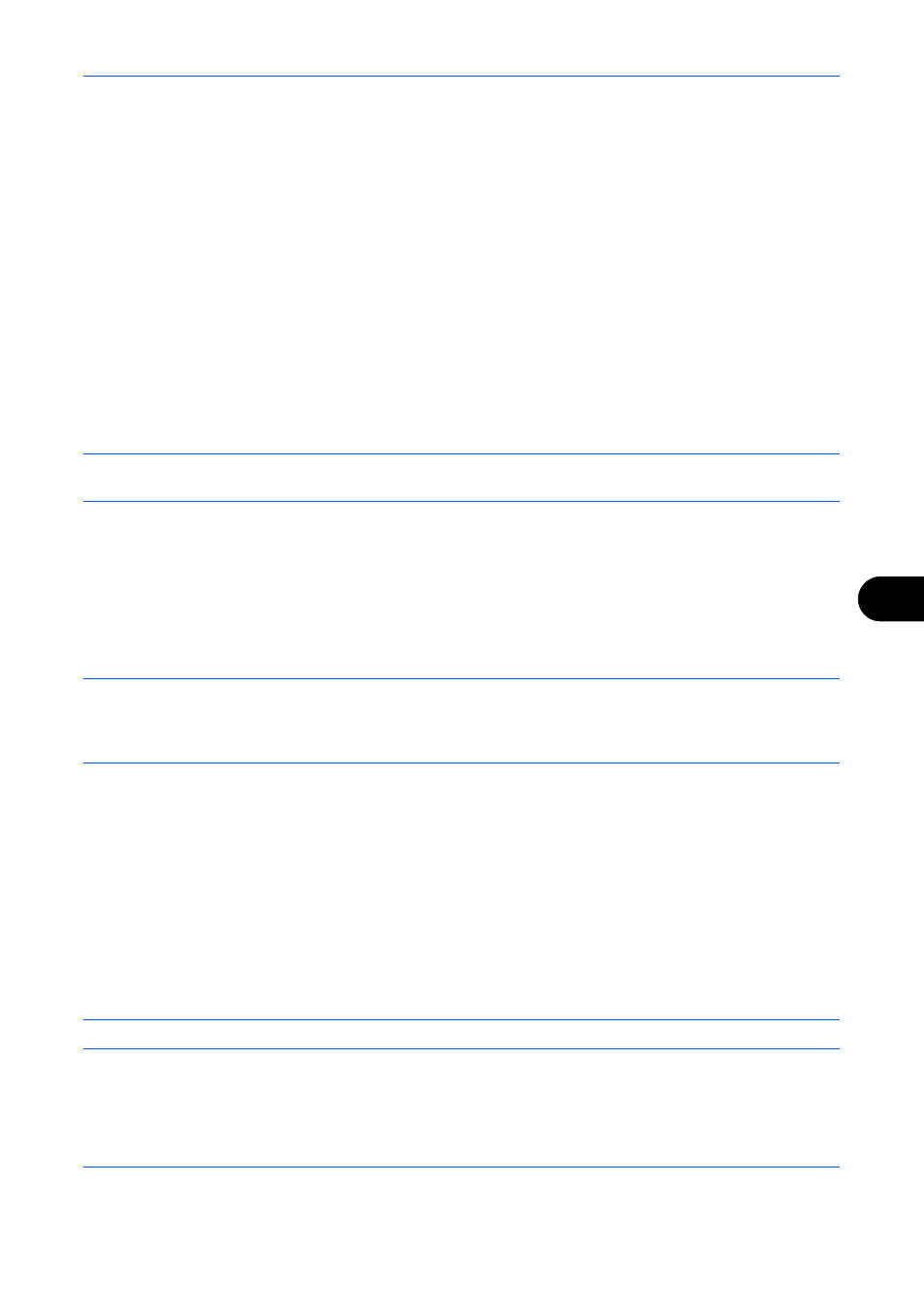
Configuración predeterminada (Menú Sistema)
9-119
9
Función opcional
Puede usar las aplicaciones opcionales instaladas en esta máquina.
Aplicación
A continuación se indican las aplicaciones instaladas en esta máquina.
Puede usar estas aplicaciones durante un período limitado a modo de prueba.
•
Kit de vigilancia de documentos impresos
Este kit impide la copia y/o transmisión no autorizada de los documentos que contienen información
confidencial o personal importante. Cuando un documento se imprime desde un PC, esta función imprime un
patrón especial en el documento. Cuando una persona intente copiar o enviar ese documento en esta máquina,
la máquina detectará el patrón y protegerá la información imprimiendo el documento en blanco o prohibiendo
su transmisión.
NOTA:
Las restricciones, como el número de veces que se puede usar una aplicación durante el período de
prueba, varían de aplicación a aplicación.
Inicio del uso de una aplicación
Siga este procedimiento para empezar a usar una aplicación:
1
Pulse la tecla Menú Sistema.
2
Pulse [Sistema] y, a continuación, [Siguiente] en Función opcional.
NOTA:
Si aparece la pantalla de autenticación de usuario, introduzca su nombre de usuario de inicio de
sesión y una contraseña, y pulse [Inicio sesión]. Para esto, necesita iniciar sesión con privilegios de
administrador. Consulte la sección Adición de un usuario (Lista de usuarios locales) en la página 10-6 para
conocer los valores predeterminados de nombre de usuario y contraseña de inicio de sesión.
3
Seleccione la aplicación que desee y pulse [Activar].
Puede ver información detallada sobre la aplicación seleccionada pulsando [Detalle].
4
En la pantalla de introducción de la clave de licencia, pulse [Oficial].
Algunas aplicaciones no requieren que se introduzca una clave de licencia. Si la pantalla de introducción
de clave de licencia no aparece, vaya al paso 5.
Para usar la aplicación a modo de prueba, pulse [Prueba] sin introducir la clave de licencia.
5
Cuando aparezca la pantalla de confirmación, pulse [Sí].
IMPORTANTE:
Si la cambia la fecha u hora mientras usa una aplicación, no podrá usar más la aplicación.